Мало приложений но память заполнена. Часто заканчивается свободное место на Андроид
Стоимость старших моделей смартфонов завышена. Все мы прекрасно понимаем, что разница в цене между 16 ГБ и 32+ ГБ моделями неоправданно большая. Речь идёт и о iPhone, и о всём многообразии флагманских представителей Android. В итоге человек берёт младшую модель с 16 гигабайтами хранилища на борту в надежде, что этого хватит. Но, зачастую реальность не оправдывает его ожидания.
Что съедает память в смартфоне
Для начала нужно понять, что указанный производителем объём памяти в устройстве - это не то же самое, что доступный пользователю объём памяти. То есть, на практике нам всегда доступно меньше памяти, чем написано на упаковке, и это справедливо как для iPhone, так и для семейства Android.
В обоих случаях операционная система устройства занимает 2-3 ГБ памяти, и вернуть их в распоряжение пользователя нельзя - эта пространство нужно для работы устройства.
Поэтому, когда вы подыскиваете новый смартфон, то считайте так: 16 ГБ на самом деле примерно равно 13 ГБ, а 32 ГБ - это в лучшем случае 29-30 ГБ.
В дальнейшем на оставшийся пользователю объём памяти будут посягать устанавливаемые приложения и игры . Экраны всё лучше, картинка должна быть всё качественнее, графика всё круче - это серьёзно утяжеляет приложения.
Кроме того, со временем установленные приложения будут толстеть, накапливая в памяти данные кэша - это всё, что остаётся в устройстве в процессе работы приложения и после его закрытия. Любое приложение, получающее контент из Сети, сохраняет его на устройстве для более оперативного предоставления пользователю. Смотрите YouTube - получаете кэшированные видеозаписи. Слушаете музыку онлайн - она кэшируется локально. Сёрфите в Интернете через Chrome - посещённые в браузере странички кэшируются.
Если у вас Android и вы оказались в ситуации, когда срочно нужно получить несколько сотен мегабайт места под видео или фото, то очистите данные кэша.
Настройки -> Память -> тап на Данные кэша.
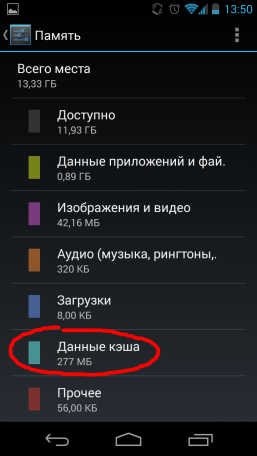
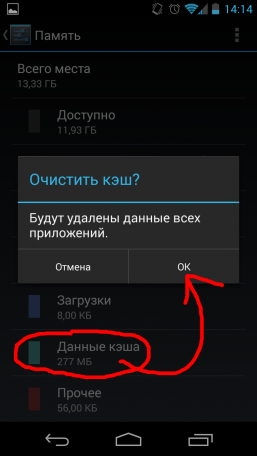
Также можно выборочно очистить кэш у отдельных приложений.
Настройки -> Приложения -> тап по толстому приложению -> Очистить кэш.

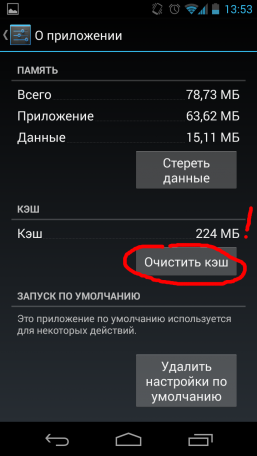
В iOS таких штатных средств нет, но есть сторонние утилиты .
В наши дни 1 ГБ для одной игры уже кажется вполне приемлемым. Периодическая чистка игр с предварительным вопросом к самому себе «буду ли я в это ещё играть?» поможет избавиться от надоевших и ненужных игрушек, которые продолжают занимать порядочное количество памяти. Это же справедливо для любых других приложений. Не понравилось приложение? Не планируете пользоваться им в будущем? Удалите его, не держите просто так на устройстве.
Загружаемая пользователем в устройство музыка становится всё качественнее. Некоторые уже не воспринимают 320 кбит mp3 и хотят только flac. Такие треки занимают в несколько раз больше места на устройстве.
Подумайте, обеспечат ли используемые вами наушники достаточное качество воспроизведения звука, чтобы вы почувствовали разницу? Быть может, mp3 среднего качества вполне хватит?
Если речь идёт о фото и видео , то всё ещё хуже. В топовые актуальные смартфоны ставят 8+ мегапиксельные камеры, которые умеют снимать FullHD видео с высоким фреймрейтом и делать фото очень большого разрешения. Такие фото и видео занимают очень много места. Для примера, 1 час видео в качестве 1080p может занять на вашем смартфоне 10 ГБ места.
С отснятыми видео вариантов фактически нет. Их нужно периодически перемещать из мобильного устройства на компьютер для последующего хранения или размещения на видео-хостинге.
С хранением фотографий может помочь мобильное приложение Dropbox - в нём есть функция автоматического переноса снимков из памяти устройства в облако.
И всё же, чем более технологичными становятся наши мобильные устройства, тем больше будет требоваться места под приложения и контент. Производители понимают это, и зачастую идут навстречу пользователю, встраивая в смартфоны и планшеты слот под съёмные карты памяти . К сожалению, пользователи iPhone, гуглофонов и некоторых других линеек Android лишены такого преимущества. Google предлагает нам хранить все данные в Сети.
Такую концепцию поддерживают и многие разработчики - сейчас нам доступны сотни тематических онлайн-сервисов, предоставляющих контент в виде потоковой передачи. Их дополняют десятки облачных хранилищ. В таком случае память устройства будет забиваться значительно меньше, но значительно возрастают требования к качеству и скорости мобильного Интернета.
Покупая новенький гаджет, пользователи начинают активно скачивать различные приложения. Со временем свободная память заканчивается, и возникает необходимость ее очистки.
Мы расскажем о самых простых и полезных способах.
Ручная очистка
Ручная чистка смартфонов и планшетов занимает немалое количество времени. После удаления приложений нередко остается кеш, поэтому данный способ назвать оптимальным нельзя.
Для удаления игр или программ необходимо зайти в настройки гаджета: «Настройки» — «Приложения». В списке загруженных программ находим нужную, нажимаем кнопку «Очистить кеш», а уже затем «Удалить». К сожалению, про первую кнопку 99% пользователей забывают, и в накопителе остаются файлы, замедляющие работу системы. При просмотре фотографий ненужные и некачественные снимки можно безжалостно уничтожать, нажав на значок корзинки в нижнем углу дисплея.
Вторым способом ручной чистки является Google Play. Открыв магазин, достаточно найти программу в поиске или в списке «Мои приложения», перейти на страницу с деталями и нажать кнопку «Удалить».
Используем карты памяти
Новые приложения выпускаются регулярно, каждое из них хочется попробовать. Но свободная память на устройстве не безгранична, и на помощь приходят карты mircoSD. Благо, большинство современных смартфонов и планшетов их поддерживают. В магазинах есть карты от разных производителей и объемов. Чаще всего представлены варианты на 16, 32, 64 и 128 Гб.
Перемещать файлы и можно вручную через меню «Настройки» — «Приложения» или при помощи специальных программ («Отправить на SD карту», AppMgr, SD File Manager и другие). Для предотвращения сбоев в работе операционной системы не следует трогать файлы, назначение которых неизвестно.
На некоторых смартфонах при долгом удерживании пальца на значке приложения появляется меню, в котором присутствует пункт «Переместить на SD-карту».
Для перемещения файлов на Android при помощи ПК понадобится предварительная установка на него программного обеспечения и кабель. Такой способ опасен возможностью передачи вирусов между устройствами.
Также провести очистку устройства и переместить необходимые приложения на карту можно при наличии , но они есть у немногих. К тому же, при получении root-прав гарантия от производителя на смартфоны и планшеты многих производителей «слетает», что делает данный способ экономии памяти на устройстве сложным.
Программы
CCleaner – это бесплатная утилита для ухода за системой устройства. Ненужные файлы появляются постоянно: от запущенных приложений, кеш от веб-серфинга, оставшиеся файлы после удаления программ и т. д. CCleaner помогает освободить память смартфонов и планшетов от ненужного мусора, оптимизировать работу системы для ускорения ее функционирования, а также мониторить состояние гаджета, проверяя загрузку процессора, температуру батареи и использование ОЗУ.
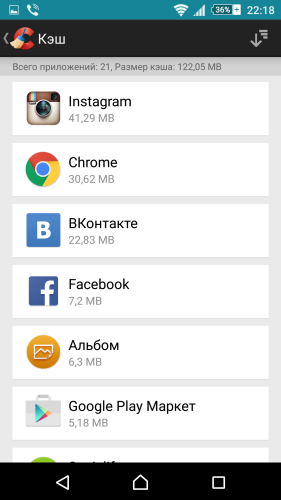
В менеджере можно удалить все ненужные программы за раз. При установке автоматических настроек очистки системы необходимость проводить процедуру вручную исчезнет.
CCleaner поможет держать Android чистым и быстрым.
Облачные хранилища
Облачные хранилища – отличная альтернатива картам памяти. К тому же, их можно использовать на любом смартфоне, планшете и компьютере. К популярным облачным серверам с простым интерфейсом можно отнести Dropbox, GoogleDrive и Box. Каждый доступен для бесплатной загрузки в Google Play. Они позволяют хранить фотографии, видеозаписи, музыку и другие файлы на облаке.
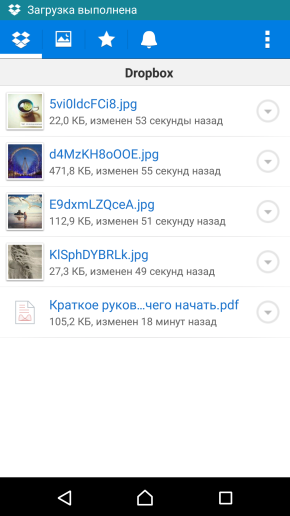
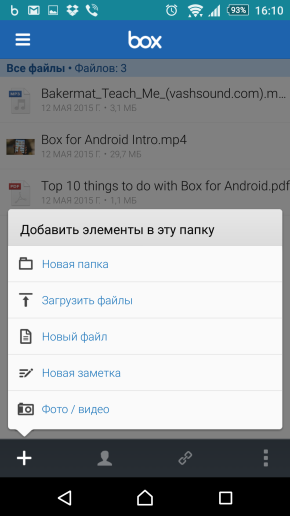
GoogleDrive после регистрации предоставляет каждому пользователю 5 ГБ бесплатно. Однако облако очень медленно работает при медленном интернет-соединении.
Многие производители гаджетов бесплатно предоставляют пользователям определенное количество гигабайт на облачных серверах для хранения данных. К примеру, корпорация Sony дает владельцам устройств 50 ГБ свободного места на сервисе Box на два года.
При отсутствии свободной памяти Android начинает медленно работать, и уже не радует владельца. Но чистка поможет вернуть быстродействие системы и удовольствие при работе с устройством.
В отличие от iPhone, в котором нет съемных карт, а вся память встроена, большинство аппаратов, оснащенных Андроид, позволяют использовать модули расширения памяти. Но перенести на них ОС нельзя, они пригодны лишь для хранения пользовательских файлов.
Поэтому одним из самых слабых мест ОС Андроид считается системная память. Она со временем, в зависимости от характера использования устройства пользователем, заполняется разными файлами, среди которых имеет место и мусор. И в таком случае приходится заниматься очисткой системы.
Как освободить внутреннюю память на Андроиде
Во встроенной памяти хранятся приложения, отчеты (логи) и системный кэш. Одним из вариантов ее освобождения является , но такое возможно не всегда, часть данных обязана остаться в системном разделе, это необходимо для корректной работы.
Доступные способы:
- Выполнить перемещение программ с помощью стандартных средств Андроид. Найдите нужную программу в пункте «Приложения» в настройках устройства и нажмите «Перенести на SD карту». Таким простым способом вы освободите то место во внутренней памяти аппарата, которое занимала конкретная программа.
- Другой способ заключается в простом удалении приложений, сделать это можно через диспетчер задач или меню «Приложения» из предыдущего пункта. Исключение составляют предустановленные программы, стандартными способами которые деинсталлировать не получится. В таком случае понадобятся root-права . Далее, нужно зайти в папку system/app и удалить одноименные apk и odex файлы ненужной программы , но будьте осторожны, ведь некоторые из них, например службы Google, влияют на работу других программ. Делать подобное разрешено только опытным пользователям.
- Периодически нужно проводить очистку кэша и временных файлов, лучше всего это выполнять с помощью специальных приложений, о которых будет рассказано ниже. Но можно и выполнить процедуру вручную, выбрав пункт «Очистка данных» в меню программы. В некотором смысле этот вариант безопаснее, но намного трудозатратнее.
- Существует способ очистки с использованием файлового менеджера. Кажется, что здесь все совсем легко – просто нужно удалить файлы, но это не соответствует действительности. Если root-права отсутствуют, то стереть ничего важного не получится, а вот когда предоставлен полный доступ (сторонние менеджеры часто его используют) нужно быть внимательным. Перед проведением процедуры лучше создать сохранение системы и разместить все на другом носителе.
- В качестве альтернативы можно использовать облачное хранение файлов. Это значит, что у вас всегда будет к ним доступ с помощью интернета. Существует множество сервисов, одним из самых популярных является Dropbox , который имеет собственное мобильное приложение. Также можно сохранять заметки или документы в Evernote, это не требует никаких затрат, если на устройстве нет ограничений трафика.
Как освободить оперативную память на Андроиде
Это особый раздел памяти смартфона, объем ОЗУ не суммируется с картами памяти, и туда нельзя записать фильм или игру. Нужна она для хранения данных приложений. После завершения работы память освобождается, но многие программы продолжают работать в фоновом режиме. Иногда такая функция действительно необходима, но в большинстве случаев без этого можно обойтись.
- Простейший путь очистки оперативной памяти – выключать программы, а не сворачивать их клавишей «Домой» . Но, к сожалению, многие разработчики просто не предусматривают такую функцию в своих приложениях либо ее трудно найти. Иногда помогает многократное нажатие «Назад», но ничего гарантировать нельзя.
- Другой способ заключается в принудительной остановке самых ресурсоемких приложений . Список доступен в пункте «Приложения», который можно найти в настройках. Во вкладке «Работающие» отображены все программы, кроме системных, которые запущены в данный момент, справа указан объем памяти, занимаемый ими. Достаточно поставить галочку возле нужного приложения и нажать «Остановить» (кнопка внизу), но в таком случае может быть утеряна несохраненная информация.
Самым радикальным способом решения задачи является перезагрузка устройства.
Использование специальных программ
В качестве примера можно привести . Это, пожалуй, самое популярное приложение по обслуживанию системы. Конечно, существуют и другие программы схожей функциональности, но следует понимать, что главное здесь – не навредить. В случае если были удалены важные файлы, восстановить их возможно не всегда. Последствия некачественной очистки могут быть неутешительными, поэтому лучше не экспериментировать с малоизвестными приложениями, если отсутствует копия системы.
Для использования понадобится предоставить приложению root-права, они дают полный доступ к файловой системе, с возможностью изменения содержимого. Приложение само отправит запрос или предоставит инструкцию как это сделать.
Интерфейс полностью русифицирован, поэтому затруднений при использовании не должно возникнуть даже у неопытных пользователей. Достаточно просто запустить сканирование, после его окончания будет предложено очистить не только файлы кэша, но и пространство в оперативной памяти, которое используется неактивными приложениями.
Доступен и другой тип анализа: будут найдены приложения, которые используются редко, и предложена их деинсталляция. В таком случае все же не стоит слепо доверять программе, лучше посетите Play Market и узнайте, для чего они нужны, возможно, какие-то из них вам еще пригодятся.
Имеются в приложении и другие функции: в частности, охлаждение и анализ использования аккумулятора, но здесь они детально рассматриваться не будут.
Стоит отметить, что само приложение работает в фоновом режиме, постоянно анализируя деятельность пользователя и предлагая различные советы. Иногда это может негативным образом отражаться на производительности, и свести на нет весь эффект очистки.
В качестве альтернативы можно предложить менее требовательное к ресурсам приложение App Cache Cleaner , но его функциональность узкоспециализированная.
Андроид телефоны или планшеты без свободного рабочего места могут остаться очень легко, особенно если вы большой поклонник приложений и хотите попробовать все.
Без разницы будете вы слушать музыку или заниматься фотосессиями в ванной комнате.
Кэш данных в равной степени не прощает, особенно если ваш смартфон, обеспечивает слишком мало места для хранения данных.
Чем меньше места в телефоне, тем быстрее вам нужно стать экспертом в управлении внутреннего дискового пространства.
Способ первый освободить место — используйте инструменты андроид
Современные версии Android имеют инструмент, который показывает, что именно занимает место на вашем телефоне.
Чтобы узнать, войдите в «Настройки», а затем откройте «Память». Там увидите, сколько пространства используется приложениями, их данными, фотографиями, видео, музыкой, загрузками, кэшированием данных и различными другими файлами.
Например, вы можете просмотреть список, какое приложение занимает больше всего места с возможностью его освободить.
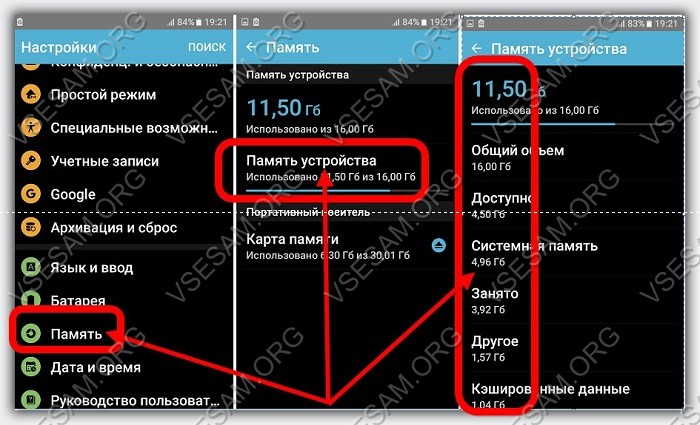
Выберите «Загрузки», чтобы увидеть все файлы, которые пришли на ваш телефон через загрузку и очистите кэш данных из установленных приложений.
Когда имеете дело с приложениями, имейте в виду, что приложение могут собрать в кеш память более 1 Гб дискового пространства. Это относится к любому приложению, которое использует временную память.
Способ второй освободить место на андроиде – удалить большие файлы
В андроид встроен полезный инструмент, позволяющий увидеть место, используемое для различных типов данных, но по правде говоря, над ним еще нужно поработать.
От внешних разработчиков есть лучшее решение ив виде программы DiskUsage. Это бесплатное приложение, и вы можете скачать его с Play Store (плей маркет), в любое время.
Затем откройте приложение, чтобы увидеть, какие папки и файлы, занимают больше всего места.
Вы можете удалить их непосредственно из приложения, например, можете столкнутся с остатками, которые остались в папке после удаления игры или приложения.
Выберите папку или файл, нажмите кнопку «Меню» и примените команду «Удалить», чтобы избавиться от нежелательных элементов.
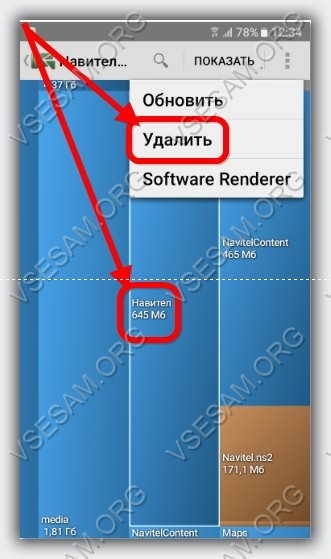
Примите во внимание, что вы можете удалить файлы, которые зависят от некоторых приложений.
Не удаляйте данные, относящиеся к приложению, если вы не готовы их восстановить, хотя чаще всего, данные синхронизируются в интернете и есть возможность повторно загрузить их, если вы нуждаетесь в них, но не слишком надейтесь на это.
Способ третий увеличить место на андроиде — добавить внешнюю карту памяти
Многие андроид устройства построены со слотом для карт MicroSD. Если планшет или смартфон имеет место для карты памяти MicroSD, вы можете выиграть довольно много памяти.
К сожалению, место, полученное таким образом, не может быть использовано для некоторых приложений или файлов операционной системы, но может хранить музыку, видео, фотографии и другие данные.
Даже если устройство уже имеет SD-карту, но при условии, что количество места не удовлетворяет вас, вы можете приобрести другую — большей емкости.

Карты SD вполне доступны по цене, так что можете значительно увеличить место по доступной цене.
После установки карты, подключите устройство к компьютеру и перенесите туда мультимедийные файлы или используйте приложение файловый менеджер.
Способ четвертый освободить место на андроид – переместить приложения на SD-карту
По мере появления новых поколений Android в Google удалили эту опцию перемещения из соображений производительности, стабильности и безопасности.
Эта опция была снята в 4.4 KitKat. Тем не менее, она по-прежнему находится на некоторых устройствах Samsung, даже если он работает на KitKat или более новых версиях андроид.
Проверьте свой телефон, чтобы посмотреть, есть ли в вашем телефоне такая возможность.
Если можно перенести приложения на SD-карту, перейдите в раздел «Настройки», а затем в «Приложения».
Выбрав приложение, увидите опцию «Переместить на SD-карту». Если нет, то это значит, что ваше устройство не допускает передачу, или не установлена SD-карта.
Встроенные приложения не могут быть так перемещены и потому, что они должны работать в фоновом режиме.
Если приложение не допускает положений перемещения, то увидите, что кнопка серая – операция будет недостижимой.
Способ пятый увеличить место на андроиде — загрузить фотографии в интернет
Фотографии часто занимают больше всего места на современном смартфоне. Вместо того, чтобы хранить их в телефоне, можете легко использовать приложение, которое автоматически загружает их в интернет.
Это Google+, Dropbox или Microsoft OneDrive. Google+ встроен в вашем андроиде и дает вам неограниченный объем дискового пространства.
Вы можете получить доступ к фотографиям с любого компьютера, планшета или смартфона. Затем можете удалить копии, оставшиеся в телефоне и таким образом освободить много места.
Этот трюк работает с другими файлами, которые занимают много места на вашем устройстве.
Например, вы можете загрузить большое количество музыки в службу Google Play Music и позже запустить с помощью интернета.
Старые андроид устройства имеют четкое различие между «Внутренняя память» и «SD карта».
В этом случае физическое место для хранения будет разделено на две части: одна для системы и приложений, а другая для данных.
Это значит, что вы не сможете освободить место для мультимедийных файлов путем удаления приложений и наоборот, освободить место для приложений за счет устранения медиа-файлов — это относится только к старым устройствам.
В новых андроид устройствах на внутренней памяти в одной части, можете использовать все, что хотите. Добавленная карты SD будет доступна в качестве нового хранилища. Успехов.
